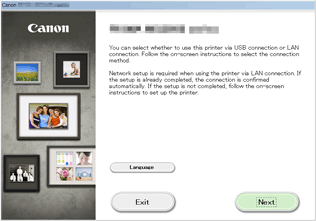Koneksi Tanpa Menggunakan Titik Akses (Windows XP)
(Muncul pada jendela baru)
-
Pastikan bahwa layar di bawah ini ditampilkan.
Jika layar lain ditampilkan, tekan tombol Pengesetan(Setup) (A) pada pencetak.
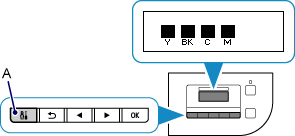
-
Tekan tombol Pengesetan(Setup).
-
Gunakan tombol
 atau
atau  (B) untuk memilih Setelan Perangkat(Device settings), kemudian tekan tombol OK.
(B) untuk memilih Setelan Perangkat(Device settings), kemudian tekan tombol OK.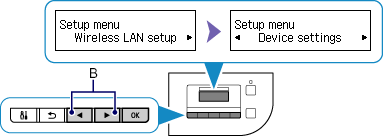
-
Pilih Setelan LAN(LAN settings), kemudian tekan tombol OK.
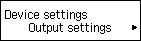

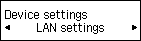
-
Pilih Ubah LAN(Change LAN), kemudian tekan tombol OK.
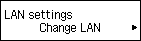
-
Pilih Moda TA aktif(AP mode active), kemudian tekan tombol OK.
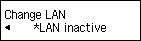

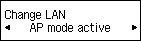
-
Pilih SSID, kemudian tekan tombol OK.
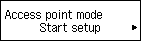

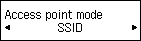
-
Periksa Informasi SSID(SSID information) dalam layar pencetak, kemudian tekan Mundur(Back) (C).
Anda akan menggunakan Informasi SSID(SSID information) dalam langkah selanjutnya.
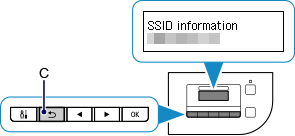
-
Pilih Protokol keamanan(Security protocol), kemudian tekan tombol OK.
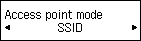

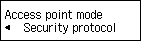
-
Periksa Kata Sandi(Password) (kunci jaringan), kemudian tekan tombol Mundur(Back).
Anda akan menggunakan Kata Sandi(Password) (kunci jaringan) dalam langkah selanjutnya.
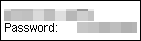
-
Pilih Mulai pengesetan(Start setup), kemudian tekan tombol OK.
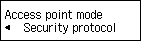

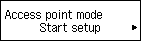
-
Klik kanan ikon Sambungan Jaringan Nirkabel(Wireless Network Connection) di area pemberitahuan bilah tugas pada komputer, kemudian pilih Lihat Jaringan Nirkabel yang Tersedia(View Available Wireless Networks).
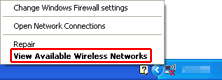
-
Pilih nama jaringan (SSID) yang ingin Anda gunakan, kemudian klik Sambungkan(Connect).
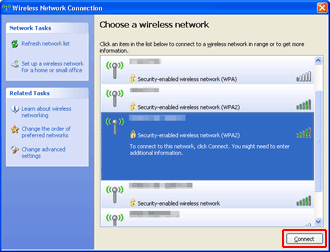
-
Masukkan Kata Sandi(Password) (Kunci jaringan(Network key)), kemudian klik Sambungkan(Connect).
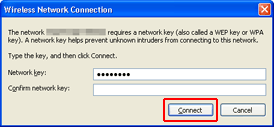
-
Ketika koneksi selesai, klik Mundur(Back) sampai layar di bawah ini muncul.
Lanjutkan pengesetan.